المحتوى:
الطريقة 1: الإمكانيات القياسية
يمكن استخدام الأقنعة عند إنشاء القصص في Instagram فقط من خلال التطبيق الرسمي المحمول لنظامي Android وiOS. تتواجد تأثيرات هذا النوع في عدة أماكن في البرنامج ومتاحة بالتساوي عند استخدام كاميرا الهاتف المحمول، سواء كانت الكاميرا الخلفية أو الأمامية، أو عند اختيار صورة من المعرض.
لمزيد من التفاصيل: إضافة القصص إلى Instagram من الهاتف
الخيار 1: قائمة تأثيرات الكاميرا
أبسط طريقة للبحث عن الأقنعة وتفعيلها هي استخدام كاميرا الجهاز. للقيام بذلك، قم بإنشاء قصة باستخدام زر "قصتك" في الصفحة الرئيسية، وبعد تفعيل وضع التصوير، قم بسحب الشريط السفلي إلى اليسار.
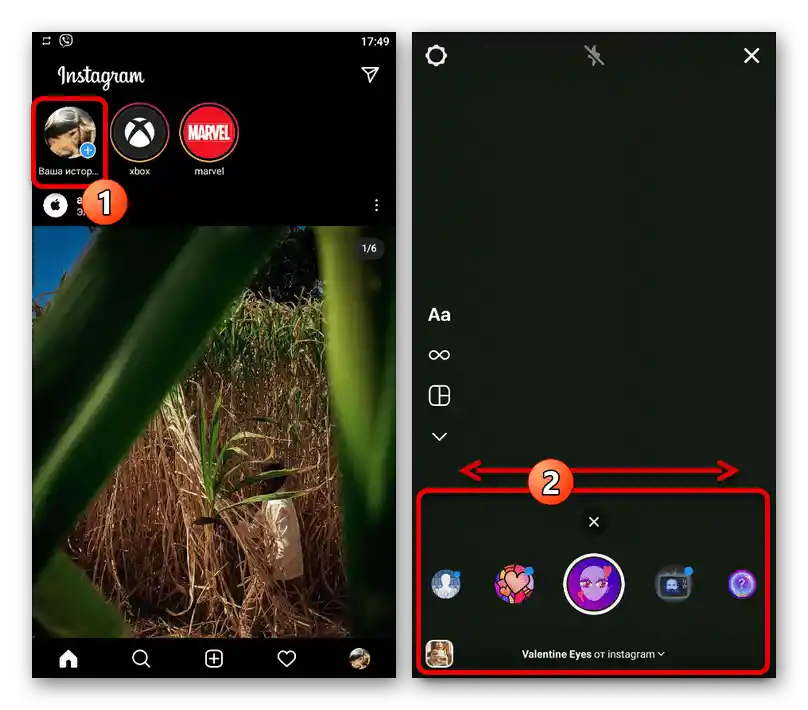
هنا، بين جميع التأثيرات المتاحة، غالبًا ما توجد الأقنعة، والتي يمكن التعرف عليها عادةً من خلال الصورة المصغرة على الأيقونة. بالإضافة إلى ذلك، في معظم الحالات، تكون الأقنعة مرتبطة بوجه الشخص، وبالتالي ستظهر رسالة مناسبة في وسط الشاشة.
الخيار 2: الفلاتر في وضع التحرير
- إذا كنت لا ترغب في التقاط صورة أو فيديو فوري، يمكن استخدام الأقنعة في وضع التحرير للمواد الموجودة بالفعل. للانتقال إلى الاختيار، المس الأيقونة التي تحتوي على وجه مبتسم في الشريط العلوي للأدوات، وابحث عن التأثير المطلوب في الجزء السفلي من الشاشة.
- تُطبق الأقنعة تلقائيًا عند التمرير، لذا لا تتطلب أي إجراءات إضافية.ومع ذلك، إذا تم لمس الزر في الشريط السفلي، يمكن فتح بطاقة تحتوي على معلومات تفصيلية عن التأثير، بما في ذلك تحديد ملف المؤلف وإمكانية الحفظ في المكتبة الخاصة للوصول السريع.
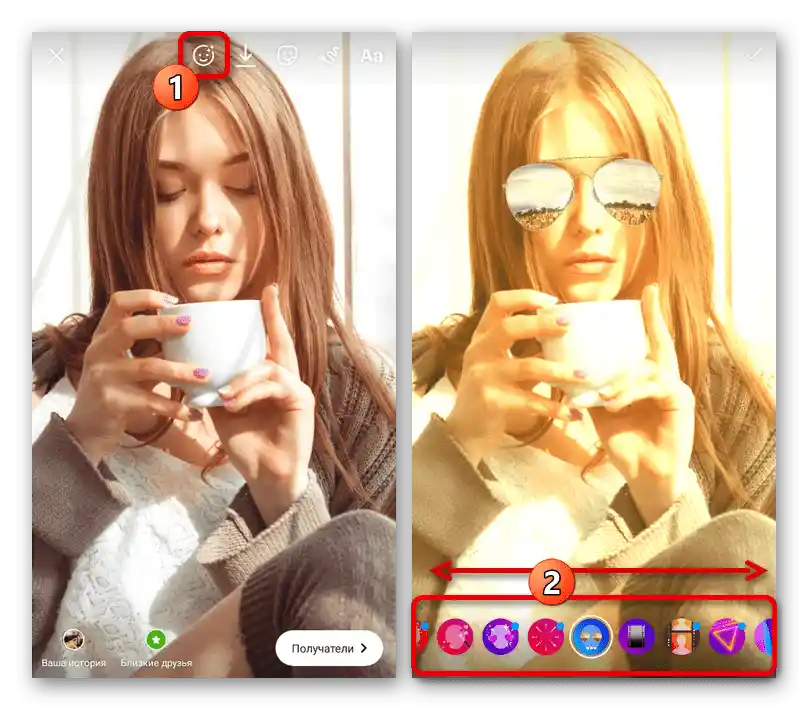
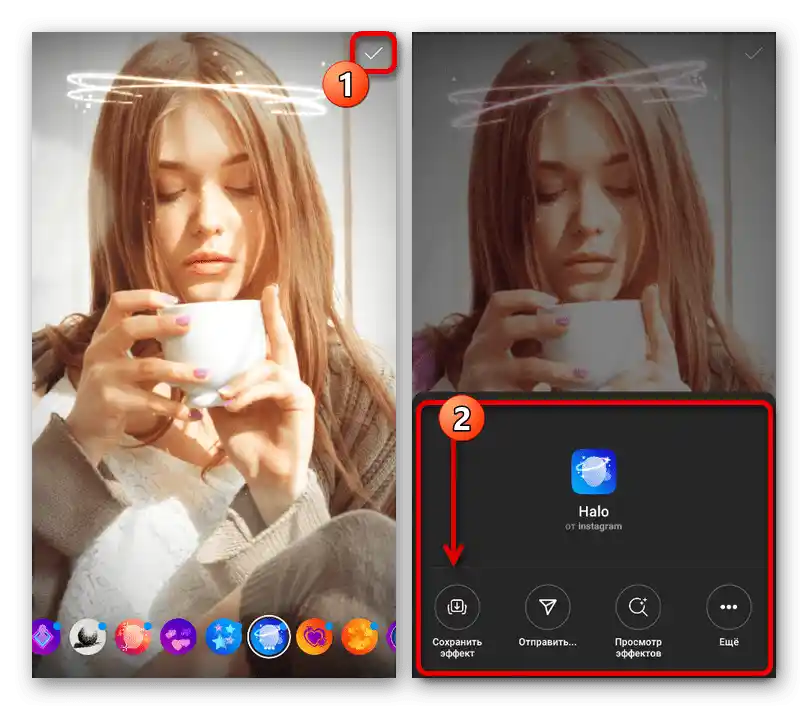
لإجراء الحفظ، استخدم أيقونة علامة الاختيار في الزاوية العلوية اليمنى من المحرر. في المستقبل، يمكن تعديل التأثير إذا تم فتح القسم مرة أخرى باستخدام الزر المذكور أعلاه مع الابتسامة.
الخيار 3: الأقنعة في صفحة المؤلف
- كل قناع في إنستغرام مرتبط بمستخدم معين، كما هو مذكور مباشرة تحت الشريط عند اختيار أي تأثير معين. إذا انتقلت إلى صفحة المؤلف، بما في ذلك الحساب الرسمي لإنستغرام، وقمت بالتبديل إلى علامة التبويب مع أيقونة الابتسامة من خلال القائمة الرئيسية، يمكنك الاطلاع على القائمة الكاملة للفلاتر التي تم إنشاؤها.
- يمكنك لمس معاينة التأثير للانتقال إلى العرض في وضع القصص. بالإضافة إلى ذلك، عند الضغط على الزر "جرب" في الزاوية السفلية اليسرى من الشاشة، سيتم تفعيل وضع التصوير مع التطبيق التلقائي وإمكانية عرض أقنعة المؤلف بسرعة.
- عند استخدام الزر الذي يحمل صورة السهم في الزاوية السفلية اليمنى، يمكن حفظ التأثير في شريط الوصول السريع أثناء التصوير. ستبقى القناع لاحقًا في الجزء الأيسر من الكتلة المذكورة في القسم الأول من هذه التعليمات.
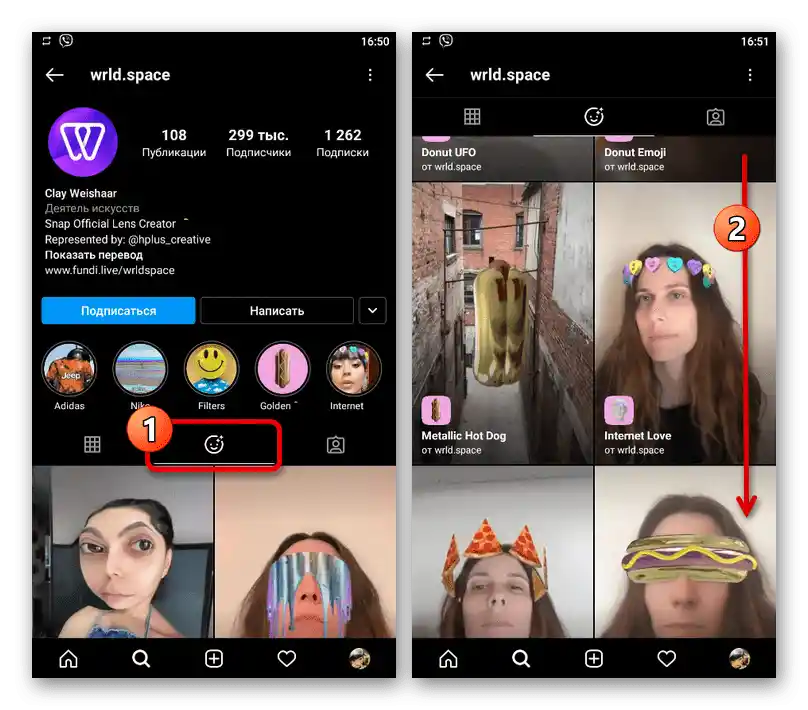
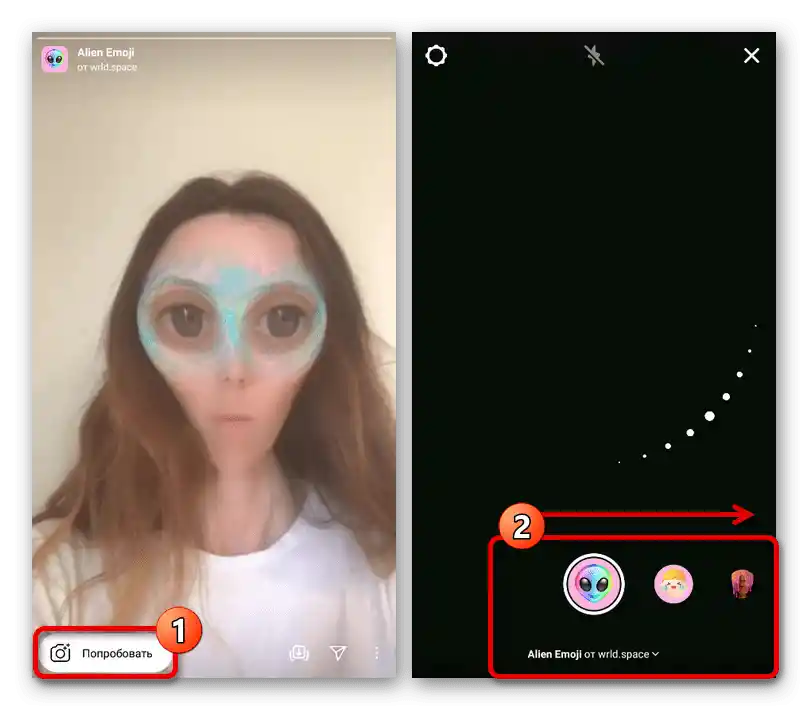
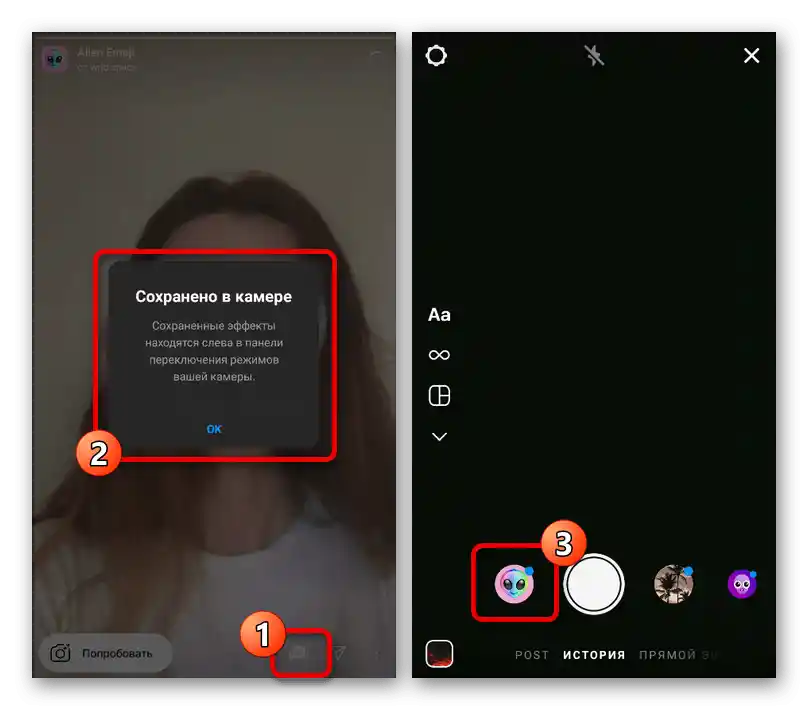
للأسف، لا يمكن استخدام التأثيرات التي لا توجد في المجموعة القياسية عند تحرير الصور التي تم إنشاؤها سابقًا. كما أنه لا يمكن استخدام عدة أقنعة في نفس القصة.
الطريقة 2: إنشاء أقنعة خاصة بك
بالإضافة إلى استخدام الأقنعة الموجودة، يمكنك إنشاء نسختك الخاصة باستخدام برنامج Spark AR الخاص، المتاح على أجهزة الكمبيوتر التي تعمل بنظام Windows وmacOS. تستحق هذه العملية دراسة مفصلة منفصلة، حيث تتكون من العديد من المراحل المهمة، ولن يتم تقديمها في إطار هذه التعليمات.
الموقع الرسمي لـ Spark AR Studio
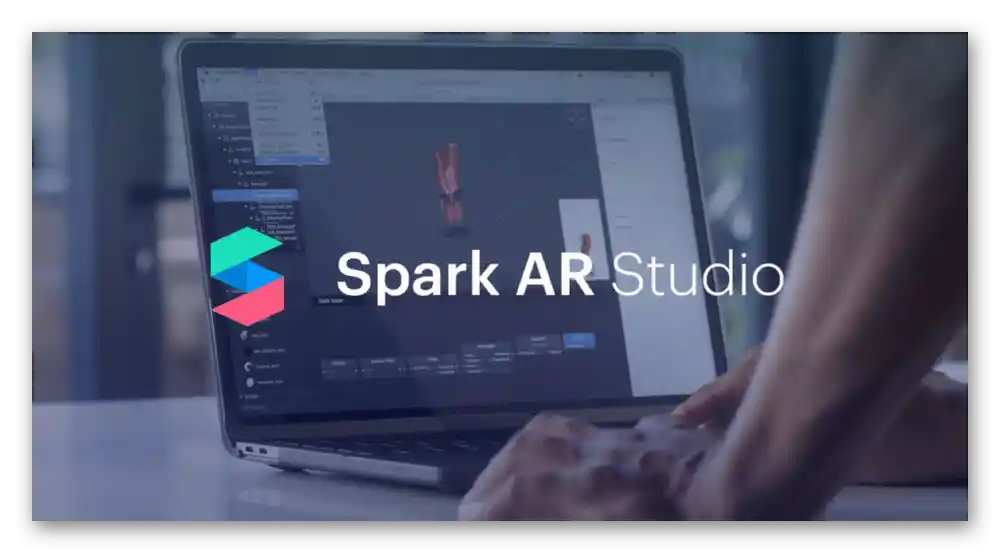
الأقنعة التي تم إنشاؤها بهذه الطريقة تُرسل يدويًا إلى الإدارة للمراجعة والنشر لاحقًا.إذا كان المحتوى المضاف لا ينتهك قواعد إنستغرام، فسيظهر التأثير قريبًا في علامة التبويب المناسبة في الملف الشخصي وسيكون متاحًا للاستخدام في التطبيق الرسمي.
الطريقة 3: أدوات خارجية
حتى اليوم، هناك العديد من التطبيقات لإنستغرام وغيرها، التي توفر إمكانية إنشاء القصص باستخدام فلاتر مختلفة، بما في ذلك الأقنعة. من بين جميع الخيارات المتاحة، من الصعب العثور على خيارات مجانية وعالية الجودة، ولكن يمكن، على سبيل المثال، الإشارة إلى Snow لنظامي Android وiOS، الذي يمكن تثبيته من الروابط أدناه.
تحميل Snow من متجر Google Play
تحميل Snow من App Store
حل مشاكل الأقنعة
عند حدوث مشاكل أثناء البحث عن الأقنعة، يجب أولاً تحديث تطبيق إنستغرام إلى أحدث إصدار متاح. من المثالي، من الأفضل إعادة التثبيت تمامًا، بما في ذلك مسح الذاكرة المؤقتة.
لمزيد من التفاصيل: تثبيت إنستغرام على الهاتف
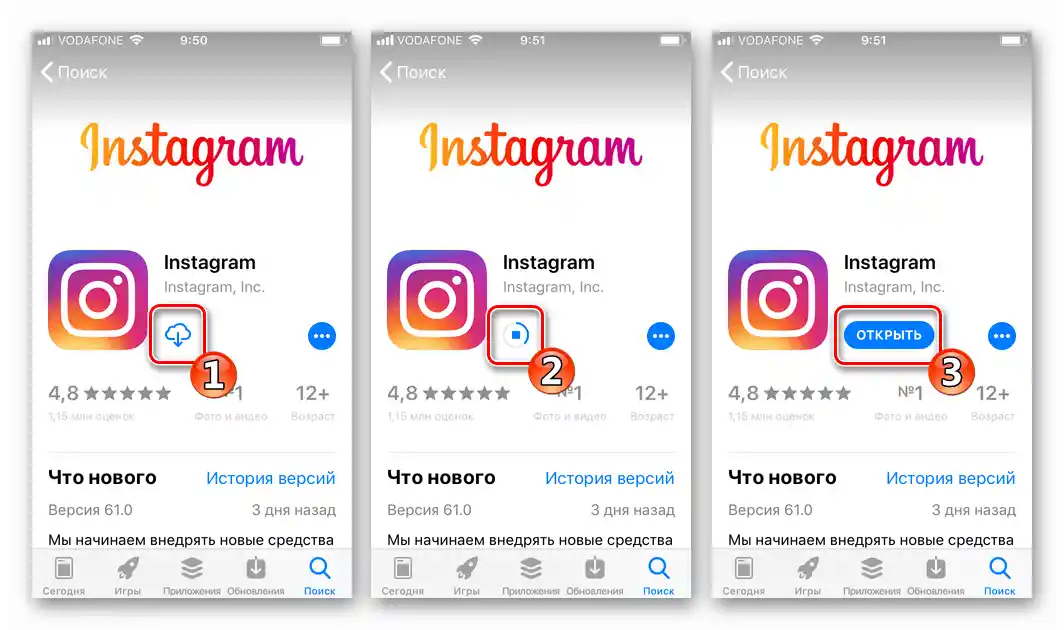
بالإضافة إلى ذلك، قد تكون الأقنعة في بعض الحالات غير متاحة على منصات مختلفة. وغالبًا ما يتعلق هذا بتطبيق Android، بينما على iOS، فإن هذه الشبكة الاجتماعية ليست مقيدة تقريبًا بأي شيء.